Instale o SQL Server Reporting Services
Aplica-se a: SQL Server Reporting Services (2017 e posterior)
Servidor de Relatórios do Power BI
A instalação do SQL Server Reporting Services envolve componentes do servidor para armazenar itens de relatório, renderizar relatórios, processar assinaturas e outros serviços de relatório.
Baixe o SQL Server 2022 Reporting Services no Centro de Download da Microsoft.
Baixe o SQL Server 2019 Reporting Services no Centro de Download da Microsoft.
Baixe o SQL Server 2017 Reporting Services no Centro de Download da Microsoft.
Observação
Procurando o Servidor de Relatórios do Power BI? Consulte Instalar o Servidor de Relatórios do Power BI.
Atualizando ou migrando de um SQL Server 2016 ou de uma versão anterior do Reporting Services? Confira Atualizar e migrar o Reporting Services.
Antes de começar
Antes de instalar o Reporting Services, examine os Requisitos de hardware e software para instalação do SQL Server.
Instalar o servidor de relatório
A instalação de um servidor de relatório é simples. Há apenas algumas etapas para instalar os arquivos.
Observação
Não é necessário que um servidor do Mecanismo de Banco de Dados do SQL Server esteja disponível no momento da instalação. Você precisa ter um para configurar o Reporting Services após a instalação.
Encontre o local do SQLServerReportingServices.exe e inicie o instalador.
Selecione Instalar o Reporting Services.
Escolha uma edição a ser instalada e, em seguida, selecione Avançar.
Para obter uma edição gratuita, escolha Evaluation ou Developer na lista suspensa.
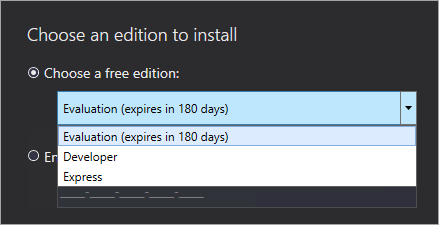
Caso contrário, insira uma chave do produto (Product Key). Localize a chave do produto (Product Key) para o SQL Server Reporting Services.
Leia e concorde com os termos e condições de licença e, em seguida, selecione Avançar.
É necessário ter um Mecanismo de Banco de Dados disponível para armazenar o banco de dados do servidor de relatório. Selecione Avançar para instalar somente o servidor de relatório.
Especifique o local de instalação do servidor de relatório. Selecione Instalar para continuar.
Observação
O caminho padrão é C:\Program Files\Microsoft SQL Server Reporting Services.
Após uma instalação bem-sucedida, selecione Configurar Servidor de Relatório para iniciar o Gerenciador de Configurações do Servidor de Relatório.
Configurar o servidor de relatório
Depois de selecionar Configurar Servidor de Relatório na instalação, você verá o Gerenciador de Configurações do Servidor de Relatório. Para obter mais informações, consulte Gerenciador de Configurações do Servidor de Relatório.
É necessário criar um banco de dados do servidor de relatório para concluir a configuração inicial do Reporting Services. Um servidor de Banco de Dados do SQL Server é necessário para concluir esta etapa.
Criando um banco de dados em outro servidor
Caso você esteja criando o banco de dados do servidor de relatório em um servidor de banco de dados em outro computador, altere a conta de serviço do servidor de relatório para uma credencial que é reconhecida no servidor de banco de dados.
Por padrão, o servidor de relatório usa a conta de serviço virtual. Se você tentar criar um banco de dados em um servidor diferente, talvez você receba o seguinte erro na etapa Aplicar direitos de conexão.
System.Data.SqlClient.SqlException (0x80131904): Windows NT user or group '(null)' not found. Check the name again.
Para resolver o erro, é possível alterar a conta de serviço para o Serviço de rede ou para uma conta de domínio. A alteração da conta de serviço para Serviço de Rede aplica os direitos no contexto da conta do computador do servidor de relatório.
Para obter mais informações, consulte Configurar a conta de serviço do servidor de relatório.
Serviço Windows
Um serviço Windows é criado como parte da instalação. Ele é exibido como SQL Server Reporting Services. O nome do serviço é SQLServerReportingServices.
Reservas de URL padrão
As reservas de URL são compostas de um prefixo, nome de host, porta e diretório virtual:
| Parte | Descrição |
|---|---|
| Prefixo | O prefixo padrão é HTTP. Se você instalou anteriormente um certificado de protocolo TLS (Transport Layer Security), antes conhecido como SSL (Secure Sockets Layer), a Instalação tentará criar reservas de URL que usam o prefixo HTTPS. |
| Nome do host | O nome de host padrão é um curinga forte (+). Especifica que o servidor de relatório aceita qualquer solicitação HTTP na porta designada para qualquer nome de host resolvido para o computador, incluindo https://<computername>/reportserver, https://localhost/reportserver ou https://<IPAddress>/reportserver. |
| Porta | A porta padrão é 80. Se você usar uma porta diferente da porta 80, será necessário adicioná-la explicitamente à URL ao abrir o portal da Web em uma janela do navegador. |
| Diretório virtual | Por padrão, os diretórios virtuais são criados no formato de ReportServer para o serviço Web do Servidor de Relatório e Reports para o portal da Web. Para o serviço Web Servidor de Relatórios, o diretório virtual padrão é reportserver. Para o portal da Web, o diretório virtual padrão é relatórios. |
Um exemplo de cadeia de caracteres de URL completa poderia ser como segue:
https://+:80/reportserver, fornece acesso ao servidor de relatório.https://+:80/reports, fornece acesso ao portal da Web.
Firewall
Se você está acessando o servidor de relatório em um computador remoto, recomendamos verificar se você configurou regras de firewall caso haja um firewall presente.
Você precisa abrir a porta TCP configurada para a URL do Serviço Web e a URL do portal da Web. Por padrão, elas são configuradas na porta TCP 80.
Configuração adicional
Para configurar a integração com o serviço do Power BI para que você possa fixar itens de relatório em um dashboard do Power BI, consulte Integrate with the Power BI service (Integrar-se ao serviço do Power BI).
Para configurar o email para o processamento de assinaturas, consulte Configurações de email e Entrega de email em um servidor de relatório.
Para configurar o portal da Web para que você possa acessá-lo em um computador remoto a fim de exibir e gerenciar relatórios, consulte Configurar um firewall para acesso ao servidor de relatório e Configurar um servidor de relatório para administração remota.
Informações relacionadas
Para obter informações sobre como instalar o SQL Server Reporting Services no modo nativo, confira Instalar o servidor de relatório no modo nativo do Reporting Services.
Para obter informações sobre como instalar o SQL Server 2016 Reporting Services (e versões anteriores) no modo de integração do SharePoint, confira Instalar o primeiro Servidor de Relatório no modo do SharePoint.
Próximas etapas
Com o servidor de relatório instalado, comece a criar relatórios e implante-os no servidor de relatório. Para obter informações sobre como começar a usar o Construtor de Relatórios, consulte Instalar o Construtor de Relatórios.
Para criar relatórios usando o SQL Server Data Tools, baixe o SQL Server Data Tools.
Mais perguntas? Experimente perguntar no fórum do Reporting Services
Comentários
Brevemente: Ao longo de 2024, vamos descontinuar progressivamente o GitHub Issues como mecanismo de feedback para conteúdos e substituí-lo por um novo sistema de feedback. Para obter mais informações, veja: https://aka.ms/ContentUserFeedback.
Submeter e ver comentários